
Reparo de fotos com IA
Repare suas fotos, melhore a qualidade e restaure momentos preciosos com uma solução baseada em IA.
14/01/2022 • Arquivado para: Recuperação de HD • Soluções comprovadas
Se você tem um computador com Windows e está achando difícil formatar o HD, este o lugar certo. Pode haver vários motivos para formatar um disco, desde solucionar problemas ou até apagar os dados. Porém, muitas pessoas acham difícil formatar o HD do Windows XP sem CD. Para facilitar o seu trabalho, neste guia vamos te ajudar a formatar um HD de Windows XP sem CD. Além disso, também vamos ensinar a apagar o HD do Windows XP com um CD de inicialização. Vamos começar!
Geralmente os fabricantes do sistema incluem um CD inicializável junto à unidade ou solicitam aos usuários que criem um, de preferência um disco somente leitura para inicializar o seu sistema em um ambiente Windows.
Em geral, usa-se uma mídia inicializável para solucionar um problema no Windows ou para inicializá-lo quando o firmware está corrompido. Como ela reinstala no sistema uma nova cópia do Windows executando uma redefinição de fábrica, muitas pessoas a evitam. Além disso, é preciso muito tempo e esforço para formatar um HD usando a mídia inicializável, e há outras maneiras de fazer isso.
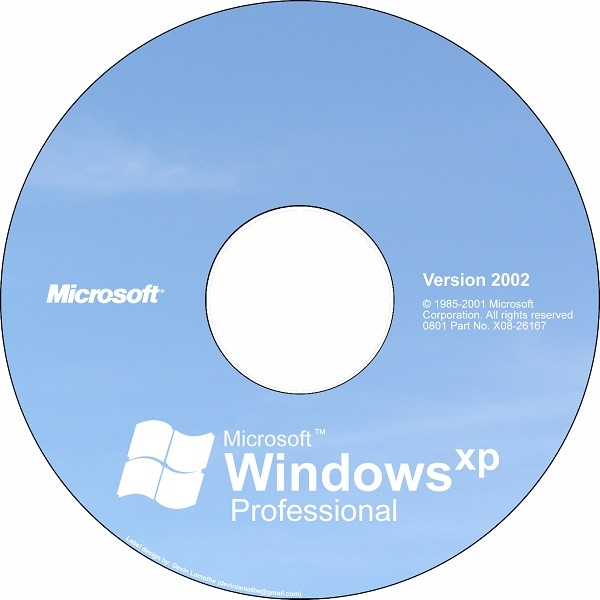
É provável que o disco rígido do Windows XP também tenha partições diferentes. Embora formatar uma partição que não faz parte do sistema seja extremamente fácil, muitas pessoas têm dificuldade para formatar o disco do Windows. Bom, sendo fácil ou difícil, vamos aprender a formatar um HD do Windows XP sem CD.
Pode-se formatar qualquer unidade que não seja a partição do Windows através do Explorer, do Prompt de Comando ou da ferramenta Gerenciamento de Disco. Vamos considerar o exemplo do Gerenciamento de Disco para fazer uma formação no HD do Windows XP sem CD.
1º Passo: Inicie a ferramenta do Gerenciamento de Disco
Primeiro, clique no botão 'Iniciar' da barra de tarefas e selecionr o prompt “Executar”. Depois de iniciar o prompt Executar, digite “diskmmgmt. msc”para carregar a ferramenta de Gerenciamento de Disco.

2º Passo: Selecione o disco que será formatado
O Gerenciamento de Disco vai exibir uma lista com todas as partições do seu sistema. Selecione uma das partições que não seja do sistema, clique com o botão direito e escolha a opção para formatá-la.

3º Passo: Conclua o processo de formatação
Depois de clicar no botão "Formatar", aparecerá um assistente no seu Windows XP. Agora selecione o tipo de formato de arquivo ou o estilo de particionamento para formatar o HD do Windows XP sem CD.

Muitas pessoas não sabem, mas o Windows XP tem um arquivo executável embutido que consegue carregar a configuração da instalação. Isso significa que, se você tiver o firmware instalado e os arquivos de configuração presentes no sistema, é possível formatar o HD do Windows XP sem CD.
1º Passo: Antes, faça um backup do disco
Como os dados salvos no seu sistema serão excluídos, recomendamos que você faça um backup dos seus arquivos. Copie-os para uma unidade de armazenamento externa ou guarde-os na nuvem.
2º Passo: Localize o arquivo winnt32.exe
Agora, inicie 'Meu Computador' no seu sistema e vá até o disco do Windows, que na maioria dos casos é o C:. Em seguida, vá para a pasta Windows > i386 e abra o arquivo winnt32.exe.

3º Passo: Formate o disco do Windows
O assistente de configuração do Windows XP vai aparecer na tela. Neste momento, escolha reinstalar uma nova cópia do Windows para fazer a formatação do HD do Windows XP sem CD. Observe que você terá que inserir a chave do produto do Windows XP para concluir a reinstalação.

Agora que você já sabe formatar o HD do Windows XP sem o CD, vamos para a outra opção. Se você já tem um disco do Windows, basta utilizá-lo para reparar, reinstalar ou restaurar o sistema. Caso você não tenha um disco inicializável, também é possível criar um.
1º Passo Crie um CD inicializável do Windows XP
Se você não tiver um CD inicializável para o Windows XP, pode criar um. Para isso, basta inserir um CD/DVD virgem no sistema e acessar Painel de Controle > Sistema e Manutenção > Backup e Restauração. A partir daqui, escolha criar um disco do sistema e siga o assistente.

2º Passo Inicialize o seu sistema a partir do CD
Depois de criar o CD inicializável, reinicie o sistema e observe se o CD está inserido. Quando o sistema reiniciar, aperte e segure a tecla BIOS, que pode ser F2, F8, F10, DEL, ESC ou alguma outra opção.

Quando as configurações do BIOS aparecerem, vá até o menu de Inicialização e defina o disco inserido como prioridade para a inicialização.
3º Passo Carregue a Mídia Inicializável e Abra o Prompt de Comando
Depois disso, reinicie o sistema e deixe a mídia inicializável carregar seu assistente. Agora é possível optar por reinstalar o firmware, repará-lo ou restaurar uma imagem anterior. Porém, ao invés disso, inicie o Prompt de Comando para formatar o sistema.

4º Passo Formate o sistema e o disco
Maravilha! Após iniciar o prompt de comando, insira o comando “vol” seguido pela letra da unidade (como vol C:) para selecionar a unidade C:
Depois de selecionar a unidade do Windows, insira o comando “format” seguido pelo sistema de arquivos. Por exemplo, para formatar a unidade C: para o sistema NTFS, digite e insira o comando “Formatar c: /fs: NTFS”.

Aguarde a formatação da unidade do Windows. Caso queira, substitua a letra da unidade por qualquer outra partição para também formatá-la.
Agora você já sabe como é fácil formatar um HD do Windows XP sem CD. Entretanto, pode-se formatar a unidade por engano durate a solução de um problema. Neste caso, use o software de recuperação de dados Wondershare Recoverit para recuperar seus arquivos perdidos, excluídos ou inacessíveis.
O Recoverit Data Recovery é 100% compatível com todas as versões de Windows e Mac e é extremamente fácil de usar. Ele tem uma das taxas de recuperação mais altas do mercado e ajuda a recuperar fotos, vídeos, músicas, documentos perdidos e muito mais. Veja como usar o Recoverit Data Recovery para restaurar os dados de uma unidade formatada no Windows XP.
1º Passo Selecione uma partição/unidade/pasta para fazer uma varredura
Para começar, inicie o Recoverit Data Recovery no seu sistema e seleciond um local para fazer a varredura. Escolha a unidade inteira, uma partição ou navegue até uma pasta de sua escolha.

2º Passo Deixe o aplicativo fazer a varredura da fonte
Depois de selecionar um local de origem, espere um pouco enquanto o Recoverit faz uma varredura dos seus dados. Nesta parte, acompanhe o progresso da varredura ou, se desejar, pare ou interrompa o processo.

3º Passo Pré-visualize e recupere seus arquivos
Assim que a varredura for concluída, use os filtros embutidos na barra lateral para selecionar manualmente qualquer arquivo de sua escolha. É possível filtrar os dados com base em tipo de arquivo, tamanho, última modificação, entre outros.

Por fim, pré-visualize os dados que estão separados por seção. Pré-visualize suas fotos, vídeos, documentos, etc. e decida quais deles serão recuperados em um local desejado do seu sistema.

Chegamos ao final deste guia extenso sobre como formatar um HD de Windows XP sem CD. Como você viu, é possível formatar o sistema ou um disco que não é do sistema Windows com ou sem um CD inicializável. No mais, caso tenha formatado a unidade por engano e perdido seus dados, use o Recoverit Data Recovery para recuperar os seus arquivos.
Luís Santos
chief Editor